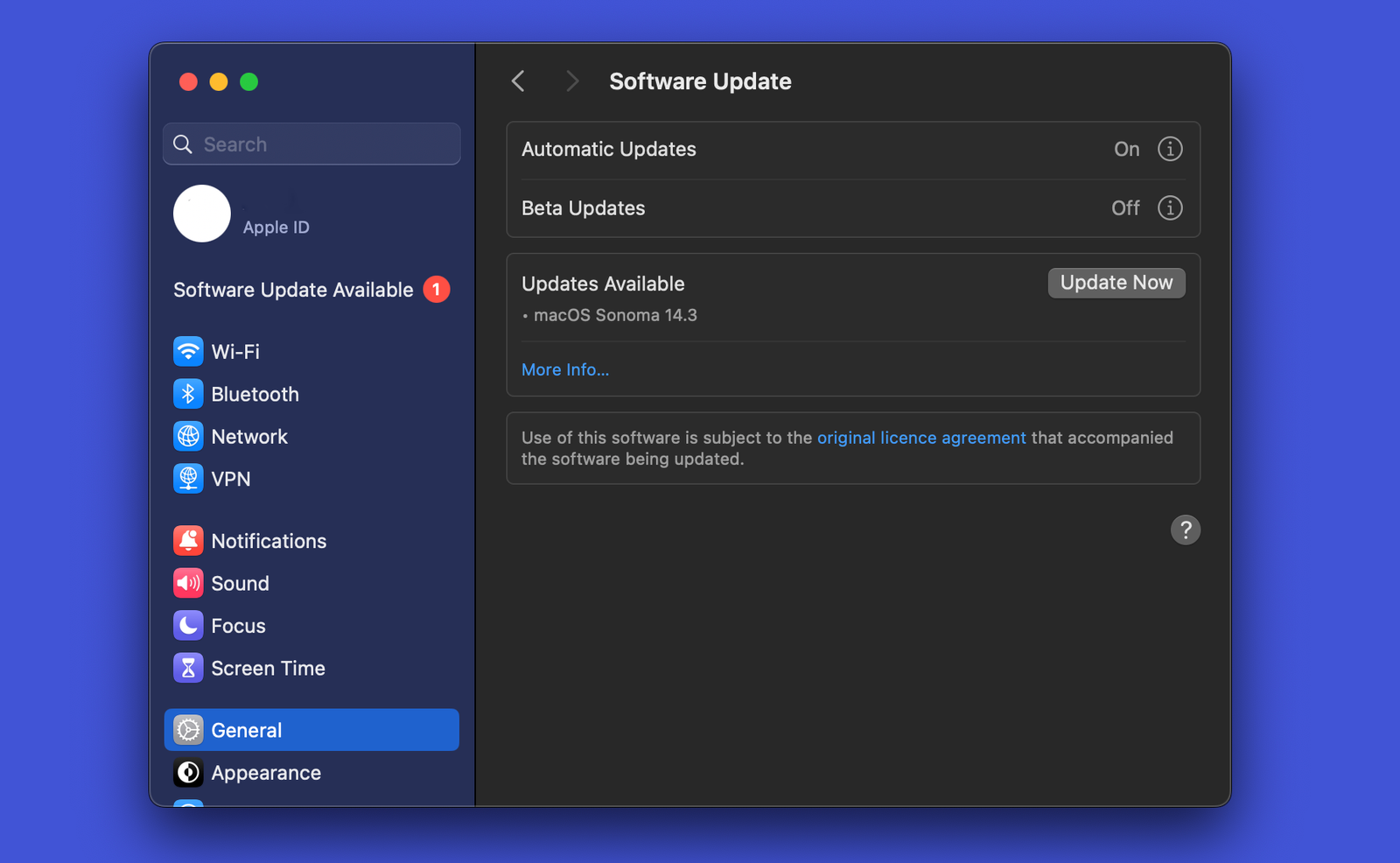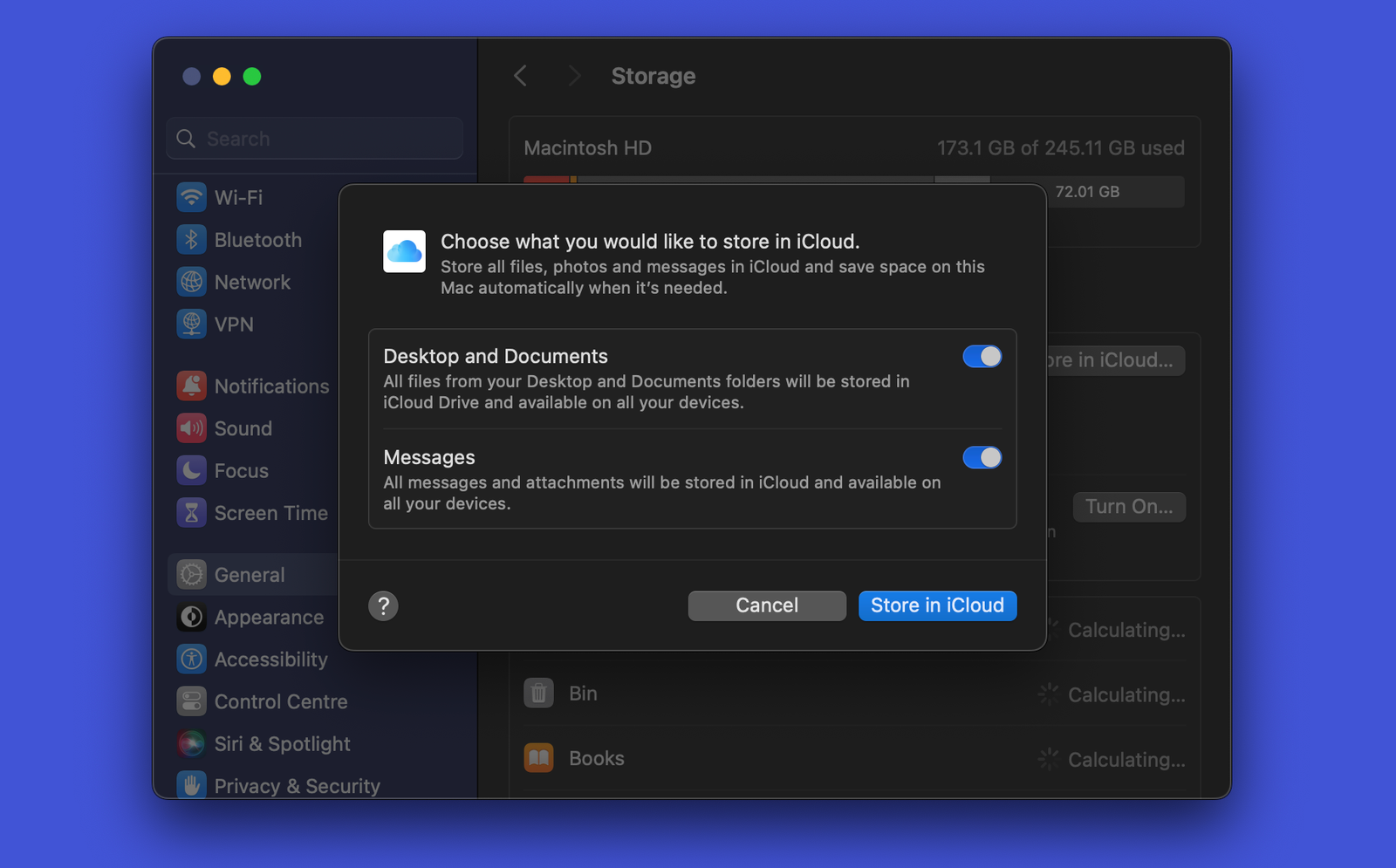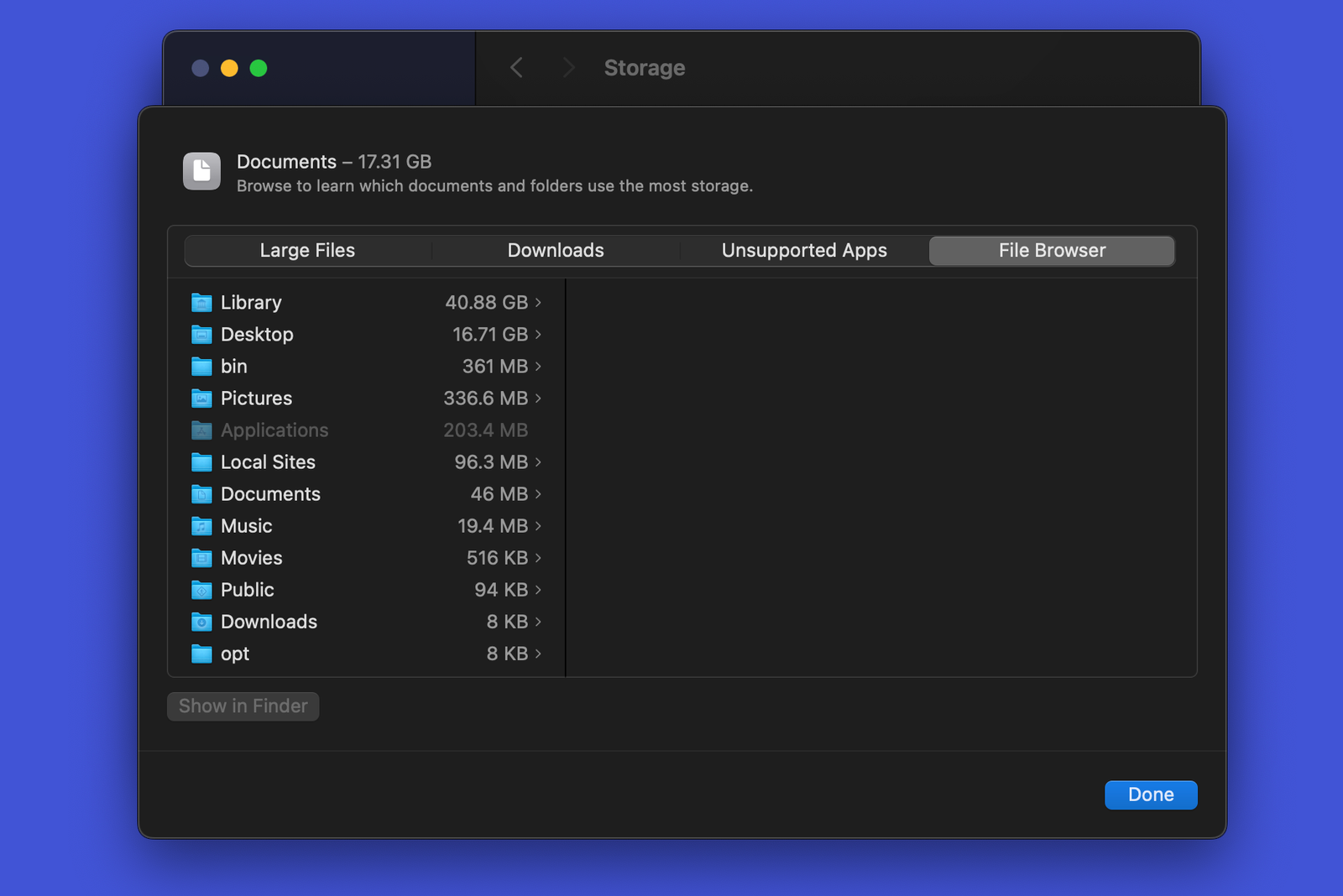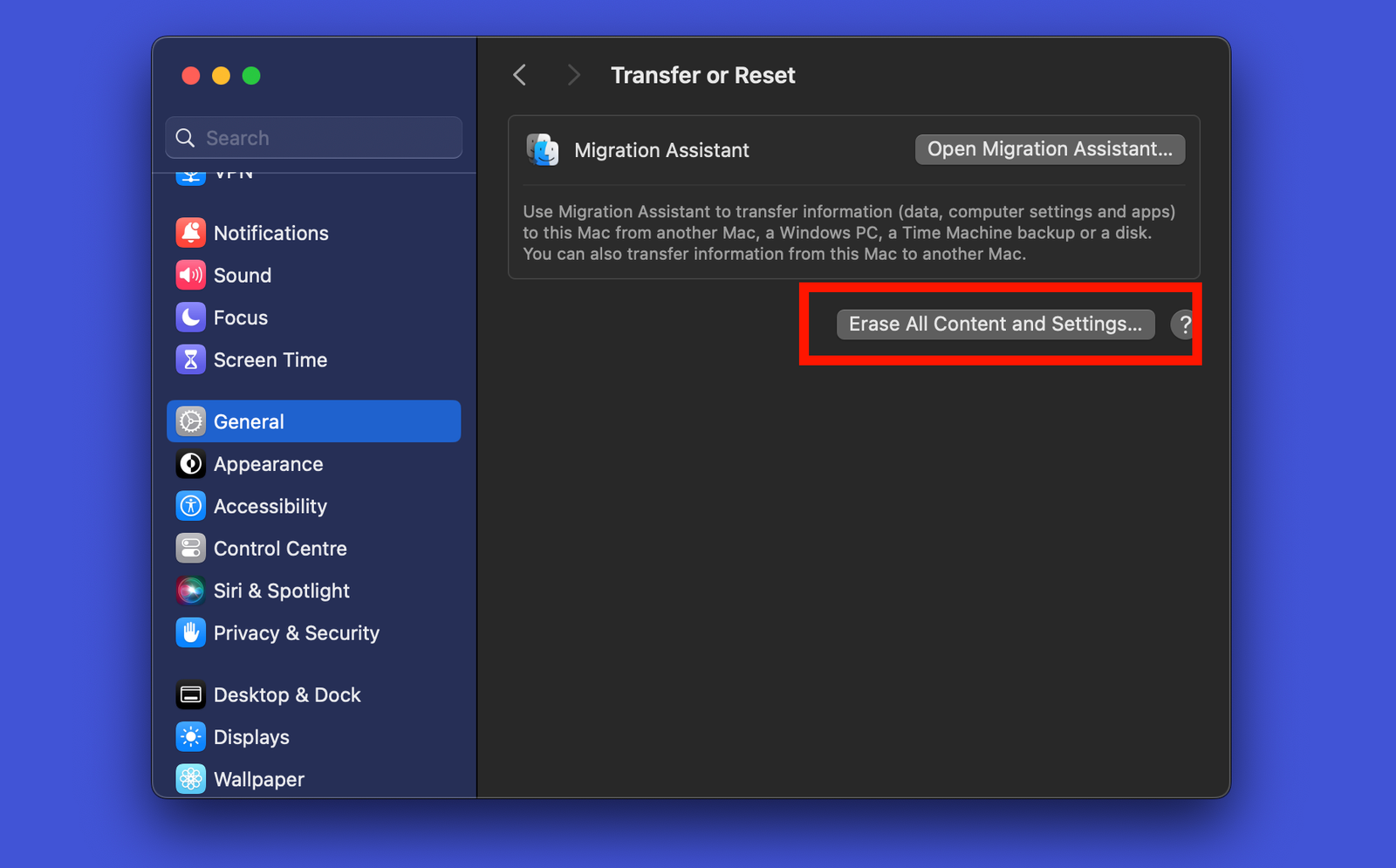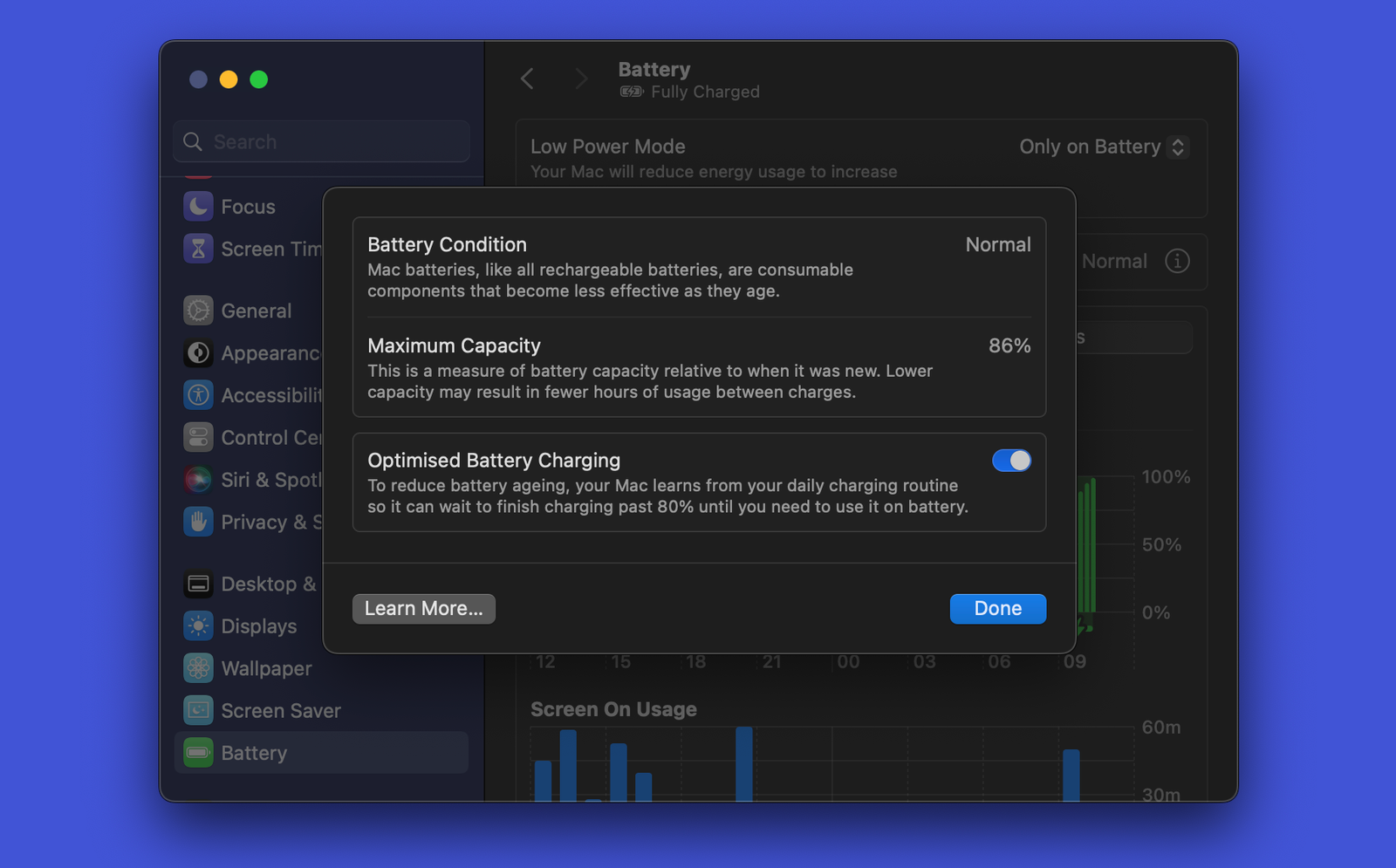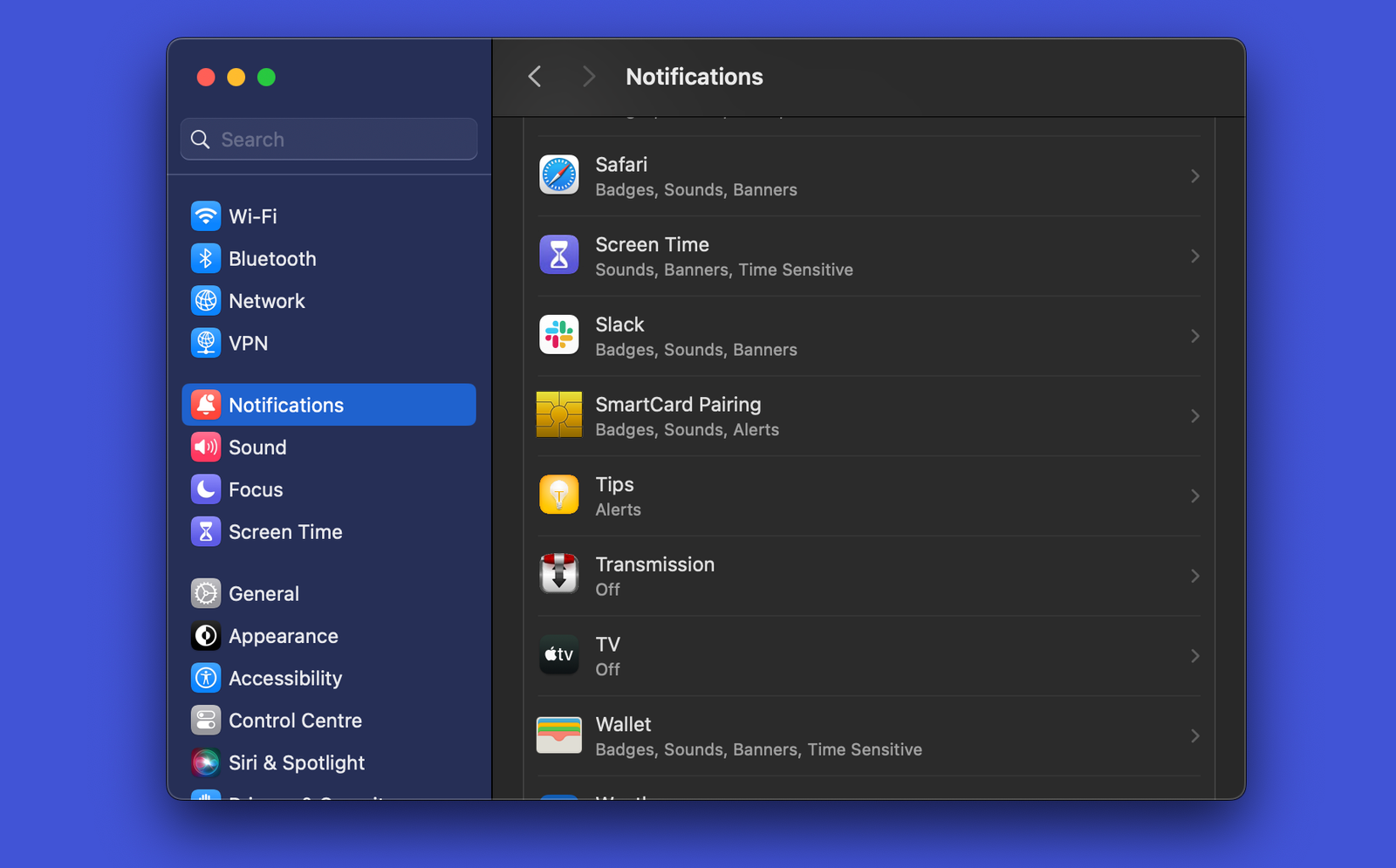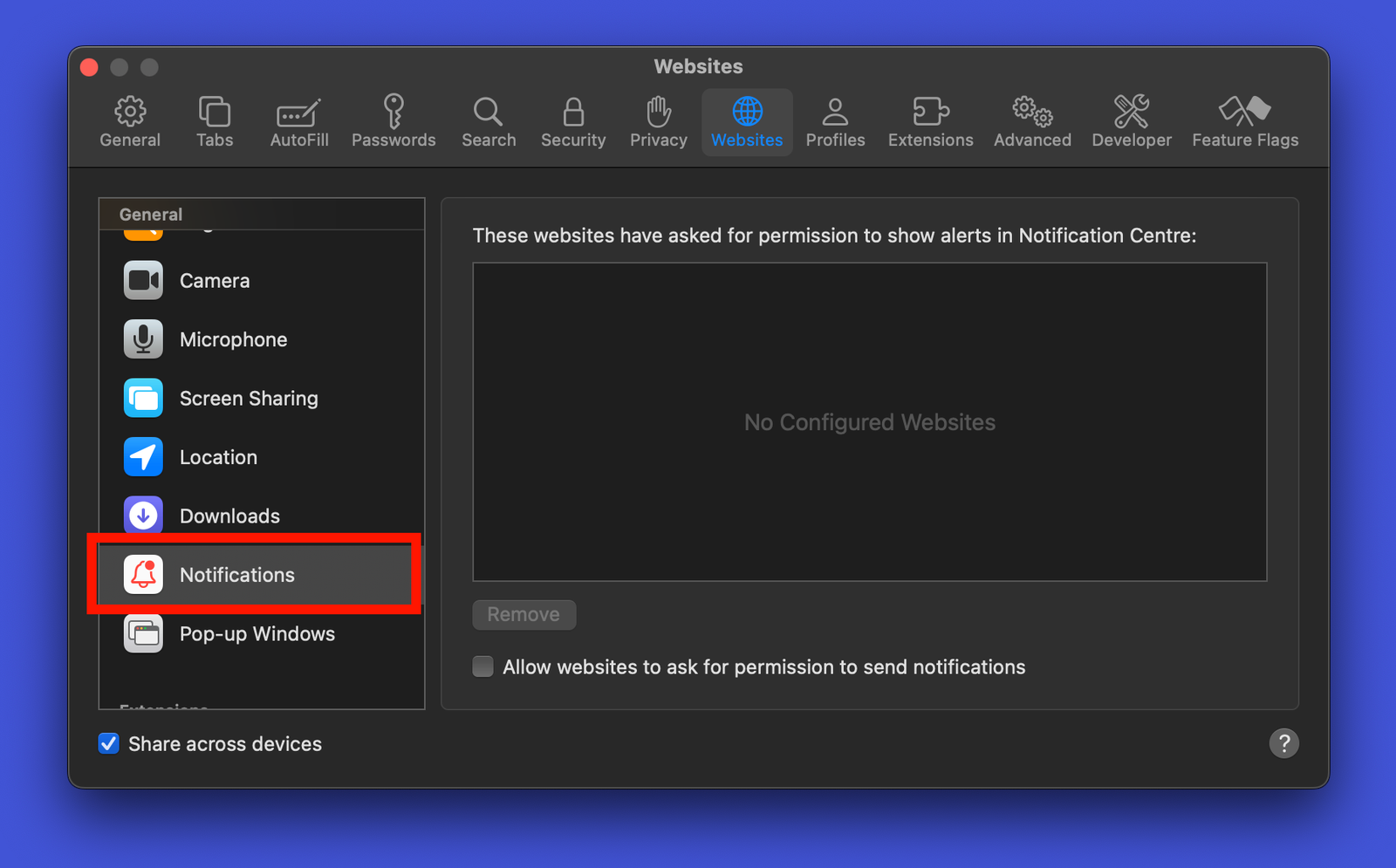Points clés à retenir
- Installez les mises à jour du système et des applications pour assurer le bon fonctionnement de votre Mac et accéder à de nouvelles fonctionnalités.
- Débarrassez-vous de l'encombrement en désinstallant les applications inutiles et en libérant de l'espace sur votre disque.
- Envisagez une réinitialisation d'usine ou une réinstallation de macOS pour repartir à zéro, et n'oubliez pas de nettoyer physiquement votre matériel également.
Si votre Mac n’a plus l’air ou n’est plus aussi frais qu’avant, cela ne signifie pas que vous devez vous précipiter et en acheter un nouveau. Il existe de nombreuses choses simples que vous pouvez faire pour redonner à votre Mac l’impression d’être neuf. Commençons.
Installer toutes les mises à jour du système et des applications
La première chose que vous pouvez faire pour donner une nouvelle sensation à votre Mac est de vous assurer qu'il est entièrement à jour. Cela signifie installer toutes les mises à jour macOS et les mises à jour d'applications que vous attendez.
Les mises à jour automatiques doivent être activées par défaut, mais vous pouvez vérifier en cliquant sur le bouton Apple dans le coin supérieur gauche de l'écran et en accédant à Paramètres système > Général > Mise à jour logicielle.
Pour les applications, celles que vous avez installées via le Mac App Store doivent être mises à jour automatiquement. Si vous les avez téléchargés depuis le Web, vous devrez les ouvrir et rechercher les mises à jour manuellement.
Garder votre logiciel à jour de cette manière devrait contribuer au bon fonctionnement de votre Mac. Il peut également vous apporter de nouvelles fonctionnalités et parfois même un nouveau look.
Débarrassez-vous des fichiers inutiles
Après des années d'utilisation de votre Mac, celui-ci commencera à se remplir de fichiers, d'applications et d'autres fichiers indésirables. Une bonne séance de désencombrement aidera à renouveler votre Mac et pourrait même le rendre plus facile à utiliser.
Commencez par désinstaller toutes les applications dont vous n'avez plus besoin. Il est facile de conserver les applications que vous n'avez pas utilisées depuis des années, juste au cas où. Si vous n’en avez pas besoin, débarrassez-vous-en.
Il existe plusieurs façons de désinstaller des applications sur un Mac. Notre méthode préférée consiste à télécharger le petit utilitaire gratuit Nettoyeur d'applicationsqui traquera et supprimera les fichiers, dossiers et modules complémentaires associés qui resteront si vous faites simplement glisser l'application dans la corbeille.
Ensuite, libérez de l'espace sur votre disque. macOS dispose d'une fonctionnalité pratique qui vous permet de télécharger des fichiers que vous n'utilisez pas très souvent sur iCloud. Vous trouverez l'option dans Paramètres système > Général > Stockage, bien que vous deviez peut-être acheter du stockage supplémentaire pour iCloud car vous n'obtenez que 5 Go par défaut.
Vous pouvez utiliser des outils tiers tels que l'application Google Drive ou Dropbox, qui feront des choses similaires mais nécessiteront peut-être un peu plus d'intervention manuelle.
L'écran Stockage dans les paramètres système facilite également la recherche de fichiers volumineux dont vous n'avez plus besoin. Il montre une répartition des types de contenu sur votre disque et la quantité d'espace que chacun utilise. Si vous cliquez sur l'icône « i » à côté de Documents, vous verrez vos fichiers volumineux, vos téléchargements et vos applications non prises en charge.
Il existe également un navigateur de fichiers qui affiche la taille de chaque fichier et dossier sur votre lecteur. Vous pouvez supprimer la plupart des fichiers à partir d'ici, mais soyez prudent car beaucoup d'entre eux feront partie intégrante du système ou de vos applications.
Vous pouvez obtenir des outils pour gérer une partie de cela à votre place, mais vous n'avez pas besoin d'une application plus propre si vous êtes heureux de le faire manuellement.
Envisagez une réinitialisation d'usine
Si votre disque est particulièrement encombré, vous pouvez envisager une réinitialisation d'usine ou une réinstallation complète de macOS afin de pouvoir repartir de zéro.
Vous avez deux options ici. Vous pouvez utiliser Erase Assistant sur un Mac moderne avec Apple Silicon. Accédez à Paramètres système > Général > Transférer ou Réinitialiser, où vous trouverez l'option « Effacer tout le contenu et les paramètres ». Sur les machines plus anciennes, suivez notre guide pour savoir comment réinstaller macOS.
Vous pouvez ensuite rajouter manuellement tout ce dont vous avez besoin : uniquement les applications que vous souhaitez, uniquement les fichiers que vous utilisez. Vous devrez également modifier à nouveau tous vos paramètres. C'est beaucoup de travail, mais c'est ce qui se rapproche le plus d'un nouveau Mac sans avoir à en acheter un.
Donnez-lui un nettoyage physique
Il est indéniable que les ordinateurs peuvent devenir assez dégoûtants avec le temps. Les claviers, les souris, les trackpads et les écrans sont tous des aimants à saletés, et une accumulation de poussière peut également causer des problèmes.
Nous proposons des guides sur le nettoyage de l'écran d'un MacBook, le verrouillage du clavier avant de le nettoyer et l'élimination de la poussière. C'est également une bonne idée de désinfecter votre souris et votre clavier.
Résoudre tous les problèmes matériels
Ensuite, jetez un œil à certains des problèmes matériels que vous pourriez rencontrer. Pour un MacBook, le problème le plus courant sera que votre batterie ne dure plus aussi longtemps qu'avant.
Un nouveau MacBook doté d’Apple Silicon aura une autonomie qui vous permettra de tenir une journée de travail. Une fois que vous vous retrouvez à chercher le chargeur à l'heure du déjeuner, cela vaut peut-être la peine de remplacer la batterie, tant que vous n'avez pas d'autres problèmes sous-jacents. Vous devez garder un œil sur les signes indiquant qu'il est temps de remplacer votre Mac. .
Vous pouvez vérifier l'état de santé de votre batterie dans Paramètres système > Batterie > État de la batterie. S'il est indiqué « Service recommandé », alors il est temps d'envisager un remplacement. Le prix d'une nouvelle batterie MacBook commence à 159 $ selon le modèle. Vous pouvez vérifier sur Apple Réparation et service Mac site web.
Mettez à niveau votre Mac
Les mises à niveau aident également à rafraîchir votre ordinateur. Malheureusement, la plupart des Mac modernes ne peuvent pas être mis à niveau : même un nouveau Mac Mini a le SSD soudé à la carte mère. Mais vous pouvez vous concentrer sur des périphériques externes comme un nouveau clavier mécanique, un moniteur plus grand, une souris ou un disque externe.
Rafraîchissez l'expérience quotidienne
À présent, vous devriez avoir un Mac qui se sent bien mieux. La dernière étape consiste à prendre le contrôle de votre expérience utilisateur quotidienne.
Par exemple, si vous avez l'habitude de déposer des fichiers sur votre bureau pour y accéder rapidement, cela va devenir compliqué. Idéalement, vous les classeriez pour nettoyer votre espace de travail, mais si vous ne pouvez pas supporter cela, vous pouvez utiliser Stacks pour garder vos fichiers de bureau organisés.
Ensuite, accédez à Paramètres système > Notifications pour voir la liste des applications auxquelles vous avez accordé l'autorisation d'envoyer des notifications et désactiver celles dont vous n'avez pas besoin. Cela réduira le flux incessant de distractions tout au long de la journée.
De même, ouvrez Safari et accédez à Paramètres > Sites Web > Notifications pour réduire le nombre de sites qui continuent d'apparaître dans votre centre de notifications.
Étant donné que beaucoup d'entre nous configureront nos Mac lorsqu'ils seront neufs et ne regarderont plus jamais les paramètres, il vaut la peine de voir s'il existe d'autres fonctionnalités Mac que vous n'utilisez pas.
Vous pouvez configurer plusieurs bureaux pour faciliter l'organisation de vos fenêtres, commencer à utiliser les actions de raccourci ou configurer les gestes du trackpad. Même des ajustements esthétiques rapides, comme changer votre fond d’écran ou effectuer d’autres personnalisations simples du bureau, peuvent donner à votre Mac une nouvelle sensation.
Plongez simplement dans les paramètres pour voir ce qui est disponible et ce que vous avez ignoré.
Vous pouvez vous attendre à ce que votre Mac dure six ou sept ans, voire plus. Il commencera à sentir son âge après un certain temps, mais en passant seulement quelques heures à le nettoyer et à le désencombrer, vous pourrez lui redonner une sensation de fraîcheur et de neuf.
Vous pouvez lire l’article original (en Angais) sur le {site|blog}www.howtogeek.com